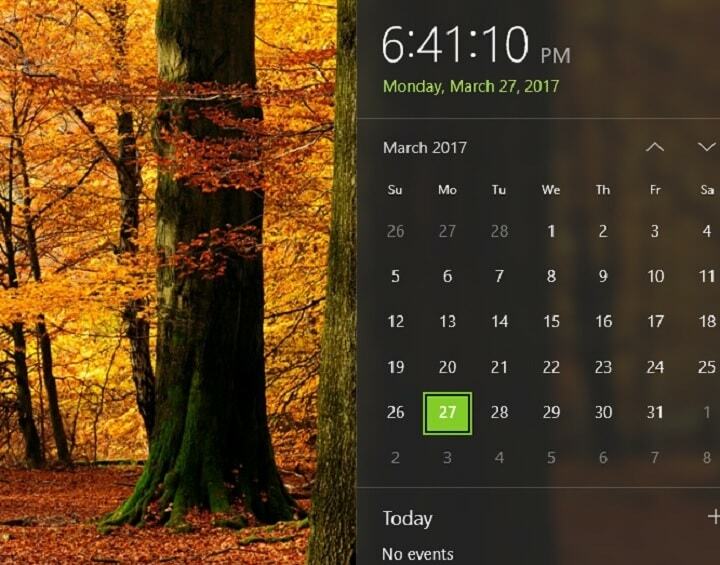
ეს პროგრამა თქვენს დრაივერებს განაგრძობს მუშაობას და ამით გიცავთ კომპიუტერის ჩვეულებრივი შეცდომებისგან და აპარატურის უკმარისობისგან. შეამოწმეთ თქვენი ყველა მძღოლი ახლა 3 მარტივ ეტაპზე:
- ჩამოტვირთეთ DriverFix (დადასტურებული ჩამოტვირთვის ფაილი).
- დააჭირეთ დაიწყეთ სკანირება იპოვონ ყველა პრობლემატური მძღოლი.
- დააჭირეთ განაახლეთ დრაივერები ახალი ვერსიების მისაღებად და სისტემის გაუმართაობის თავიდან ასაცილებლად.
- DriverFix გადმოწერილია ავტორი 0 მკითხველი ამ თვეში.
Windows 10-ის ბევრ მომხმარებელს ახლახან შეექმნა უცნაური პრობლემა სისტემის დროს, როდესაც ის შემთხვევითი ინტერვალებით წარსულს ჩაბარდა. მომხმარებლების განცხადებით, სისტემის გაცვლამდე განსაკუთრებული გაფრთხილება არ არსებობს. საბედნიეროდ, ერთმა მარაგმა მომხმარებელმა მოახერხა ამ საკითხის დამნაშავის ზუსტად მითითება და სწრაფი გამოსწორება მოვიდა.
სისტემის დრო ისევ დაუბრუნდება Windows 10 კომპიუტერებს, როგორ გამოვასწოროთ?
თუ სისტემის დრო ისევ დაუბრუნდება თქვენს კომპიუტერს, ეს შეიძლება იყოს შემაშფოთებელი პრობლემა. ამ საკითხზე საუბრისას, აქ მოცემულია რამდენიმე მსგავსი პრობლემა, რომლებიც მომხმარებლებმა განაცხადეს:
- კომპიუტერის საათი უკან მიდის - ეს შედარებით გავრცელებული პრობლემაა, რომელიც შეიძლება წარმოიშვას და თუ მას წააწყდით, დარწმუნდით, რომ ხელახლა დარეგისტრირდით Windows Time სერვისების შესახებ.
- კომპიუტერის საათი სულ წინ ხტება - ეს საკითხი შეიძლება წარმოიშვას, თუ თქვენი საათი არ არის სწორად სინქრონიზებული. უბრალოდ მოაწესრიგეთ თქვენი თარიღი და დრო და შეამოწმეთ, ამით თუ მოგვარდება პრობლემა.
- კომპიუტერის საათი ყოველთვის წინ არის - თუ თქვენი საათი წინ არის, შესაძლებელია თქვენი სასაათო სარტყელი არ იყოს სწორი. შეამოწმეთ თქვენი პარამეტრები და დარწმუნდით, რომ სწორად იყენებთ დროის ზონას.
- ჩემი კომპიუტერის თარიღი და დრო მუდმივად იტვირთება - ეს პრობლემა შეიძლება წარმოიშვას მესამე მხარის პროგრამების გამო. თუ გაქვთ რაიმე პროგრამა, რომელიც გავლენას ახდენს თქვენს საათზე, დარწმუნდით, რომ ამოიღეთ იგი.
- სისტემის დრო არასწორია - ზოგჯერ თქვენი სისტემის დრო შეიძლება არასწორი იყოს თქვენი რეესტრის გამო. ამასთან, შეგიძლიათ მოაგვაროთ ეს საკითხი უბრალოდ რეესტრში ორიოდე ცვლილების გაკეთებით.
- სისტემის დრო მუდმივად იცვლება, გადატვირთულია - ზოგიერთ შემთხვევაში, თქვენი დედაპლატის ბატარეამ შეიძლება გამოიწვიოს ამ საკითხის გამოჩენა და გამოსასწორებლად, შეიძლება დაგჭირდეთ მისი შეცვლა.
გამოსავალი 1 - გადატვირთეთ კომპიუტერი
ზოგჯერ უმარტივესი საკითხი საუკეთესოა, და თუ თქვენი სისტემა დროით გადახტება, შესაძლოა პრობლემის მოგვარება უბრალოდ თქვენი კომპიუტერის გადატვირთვით შეძლოთ.
რამდენიმე მომხმარებელმა აღნიშნა, რომ კომპიუტერის გადატვირთვამ დროებით გადაჭრა პრობლემა მათთვის, ასე რომ თქვენ აუცილებლად უნდა გამოსცადოთ ეს. გაითვალისწინეთ, რომ ეს მხოლოდ დროებითი გამოსავალია და ის შეიძლება სამუდამოდ არ გამოასწოროს თქვენი პრობლემა.
- წაიკითხე ასევე: ფიქსაცია: პროგრამის გახსნას დიდი დრო სჭირდება Windows 10, 8.1-ში
გამოსავალი 2 - Windows Time სერვისების ხელახლა რეგისტრაცია
მომხმარებლების აზრით, ეს პრობლემა შეიძლება წარმოიშვას Windows Time სერვისთან დაკავშირებული პრობლემების გამო. ზოგჯერ ამ სერვისს შეიძლება ჰქონდეს გარკვეული პრობლემები და მათი გამოსწორების მიზნით, გირჩევთ, ხელახლა დარეგისტრირდეთ სერვისში. ამის გაკეთება შედარებით მარტივია და ამის გაკეთება შეგიძლიათ შემდეგი ნაბიჯებით:
- დაჭერა Windows Key + X გახსნა Win + X მენიუ. ახლა აირჩიე ბრძანების სტრიქონი (ადმინ) ან PowerShell (ადმინ) შედეგების სიიდან.
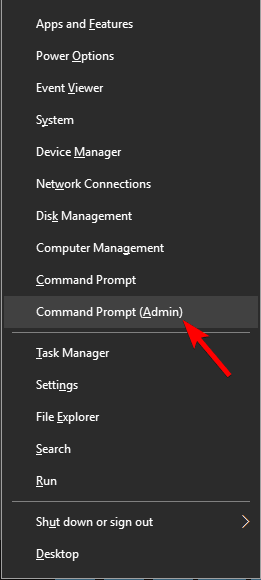
- ახლა გაუშვით შემდეგი ბრძანებები:
- ქსელის გაჩერება w32time
- W32 ტმ / რეგისტრაციის გაუქმება
- W32tm / რეგისტრაცია
- W32 ტმ / დაწყება
- W32tm / resync / ძალა
გამოსავალი 3 - შეცვალეთ თქვენი რეესტრი
მომხმარებლების აზრით, ზოგჯერ ეს პრობლემა შეიძლება გამოწვეული იყოს თქვენი რეესტრის მნიშვნელობებით. თუ თქვენი სისტემის დრო უკან დაბრუნდება, შესაძლოა ამ პრობლემის მოგვარება უბრალოდ შეძლოთ თქვენს რეესტრში რამდენიმე ცვლილებით. ამისათვის მიჰყევით შემდეგ ნაბიჯებს:
- დაჭერა Windows Key + R და შედი რეგედიტი. დაჭერა შედი და დააჭირეთ კარგი.
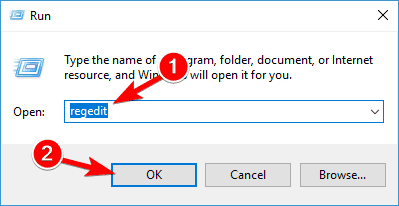
- Წადი HKEY_LOCAL_MACHINESYSTEM მიმდინარე კონტროლი მოწყობილობების სერვისები w32time კონფიგურაცია და დაადგინა UtilizeSslTimeData რომ 0 (ნულოვანი).
რეესტრში ამ ცვლილებების შეტანის შემდეგ, თქვენი საკითხი სრულად უნდა გადაწყდეს.
გამოსავალი 4 - პრობლემური პროგრამების ამოღება
მომხმარებლების აზრით, ზოგჯერ მესამე მხარის აპლიკაციებმა შეიძლება ხელი შეუშალონ თქვენს სისტემას და გამოიწვიოს გარკვეული პრობლემები. თუ თქვენი სისტემის დრო უკან დაბრუნდება, ეს შეიძლება იყოს მესამე მხარის პროგრამა.
ამის შესახებ რამდენიმე მომხმარებელმა განაცხადა PC ავტო გამორთვა პროგრამამ გამოიწვია ეს საკითხი, ასე რომ, თუ ამ პროგრამას იყენებთ, დარწმუნდით, რომ წაშალეთ. სინამდვილეში, მესამე მხარის ნებისმიერ სხვა პროგრამას, რომელსაც აქვს დროის რეგულირებასთან დაკავშირებული მახასიათებლები, შეიძლება გამოიწვიოს ამ პრობლემის გამოჩენა.
საკითხის მოსაგვარებლად, თქვენ მთლიანად უნდა ამოიღოთ პრობლემური პროგრამა. ამის გაკეთების რამდენიმე გზა არსებობს, მაგრამ ყველაზე ეფექტურია წაშლა პროგრამის გამოყენება. იმ შემთხვევაში, თუ თქვენ არ ხართ ნაცნობი, წაშალოთ პროგრამა, რომელიც წაშლის სასურველ პროგრამას და მის ყველა ფაილს და რეესტრის ჩანაწერებს.
დეინსტალატორის პროგრამის გამოყენებით თქვენ დარწმუნდებით, რომ პროგრამა მთლიანად ამოღებულია თქვენი კომპიუტერიდან. ბევრი შესანიშნავი წაშლის პროგრამაა, მაგრამ ერთ-ერთი ყველაზე მარტივი გამოყენებაა IOBit დეინსტალატორი, დარწმუნდით, რომ სცადეთ.
- წაიკითხე ასევე: შეასწორეთ: ”შეცდომა მოხდა Windows- ის სინქრონიზაციის დროს.windows.com”
გამოსავალი 5 - დარწმუნდით, რომ Windows Time სერვისი სწორად მუშაობს
თუ თქვენი სისტემის დრო უკან დაბრუნდება, პრობლემა შეიძლება იყოს თქვენი სერვისები. Windows Time სერვისის ფუნქციონირებას უწევს თქვენს საათს და თუ ამ სერვისს პრობლემა შეექმნება, თქვენი დრო შეიძლება არ იყოს სწორი. ამასთან, პრობლემის მოგვარება შეგიძლიათ უბრალოდ ამ სერვისში რამდენიმე ცვლილების შეტანით.
ამისათვის მიჰყევით შემდეგ ნაბიჯებს:
- დაჭერა Windows Key + R და შედი მომსახურება. ახლა დააჭირეთ შედი ან დააჭირეთ კარგი.
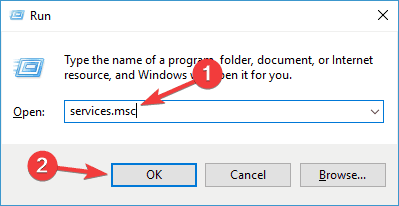
- ახლა იქნებიან ვინდოუსის დრო მომსახურება და ორჯერ დააჭირეთ მას, რომ გახსნათ მისი თვისებები.
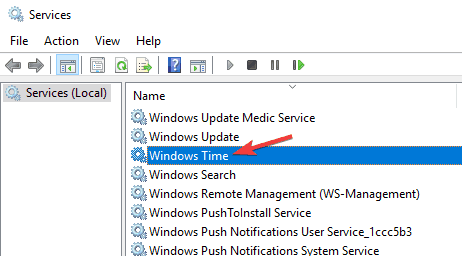
- დაყენება გაშვების ტიპი რომ Ავტომატური და შემდეგ დააჭირეთ მიმართვა და კარგი ცვლილებების შესანახად.
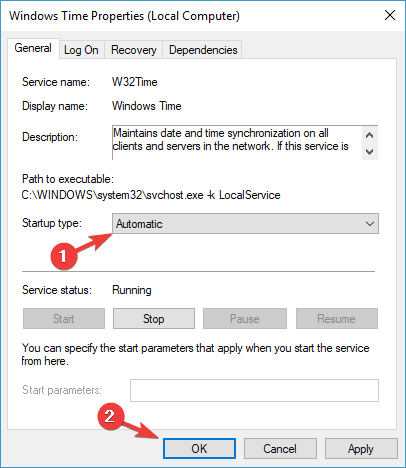
ამის გაკეთების შემდეგ, გადატვირთეთ კომპიუტერი და სისტემის დრო უნდა გადაწყდეს.
გამოსავალი 6 - შეცვალეთ თქვენი საათი და დროის სარტყელი
თუ თქვენი სისტემის დრო უკან დაბრუნდება, შესაძლოა დროებით შეძლოთ ამ პრობლემის მოგვარება, დროისა და თარიღის შეცვლით. ამისათვის მიჰყევით შემდეგ ნაბიჯებს:
- მარჯვენა ღილაკით დააწკაპუნეთ საათზე, ქვედა მარჯვენა კუთხეში და აირჩიეთ შეცვალეთ თარიღი / დრო კონტექსტური მენიუდან.
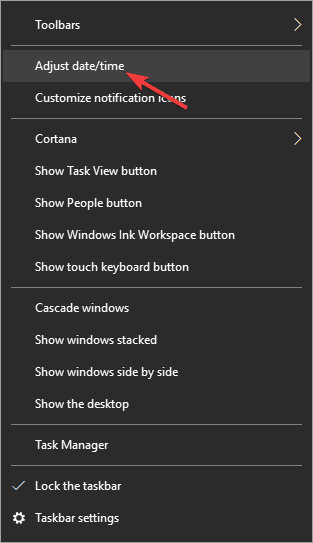
- გამორთვა დროის ავტომატურად დაყენება ვარიანტი. ახლა დაველოდოთ რამდენიმე წამს და ისევ ჩართეთ ეს ვარიანტი.
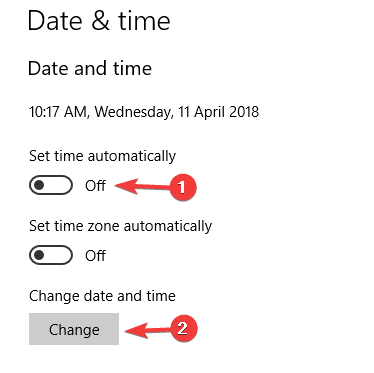
ამით ავტომატურად უნდა განახლდეს თქვენი დრო და თარიღი. გარდა ამისა, შეგიძლიათ დააჭიროთ ღილაკს შეცვლა ღილაკს და შეცვალეთ დრო და თარიღი საკუთარ თავზე. გარდა ამისა, დარწმუნდით, რომ თქვენი დროის სარტყელიც სწორია.
უმეტეს შემთხვევაში ეს მხოლოდ დროებითი გამოსავალია, მაგრამ გარკვეულწილად უნდა დაეხმაროს ამ პრობლემას.
- წაიკითხე ასევე: დაფიქსირება: დრო არ განახლდება Windows 10, 8.1 Surface Pro 2-ზე
გამოსავალი 7 - შეცვალეთ დროის სინქრონიზაციის სერვერი
ზოგჯერ სისტემის დრო ისევ უბრუნდება თქვენს კომპიუტერს, რადგან დროის სინქრონიზაციის სერვერი შეიძლება არ მუშაობს სწორად. თუ ეს პრობლემა გაქვთ, გირჩევთ, გადახვიდეთ სხვა დროის სერვერზე.
ამის გაკეთება საკმაოდ მარტივია და ამის გაკეთება შეგიძლიათ შემდეგი ნაბიჯებით:
- დაჭერა Windows Key + S და შედი მართვის პანელი. აირჩიეთ Მართვის პანელი შედეგების სიიდან.
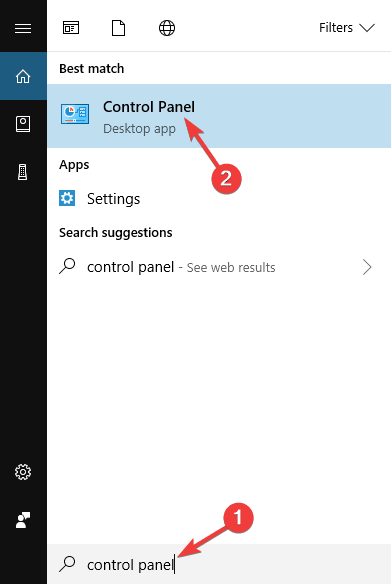
- Როდესაც Მართვის პანელი იხსნება, წასვლა Თარიღი და დრო განყოფილება.
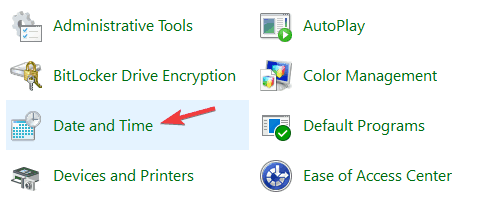
-
Თარიღი და დრო ახლა გამოჩნდება ფანჯარა. გადასვლა ინტერნეტის დრო ჩანართზე და დააჭირეთ Პარამეტრების შეცვლა ღილაკი
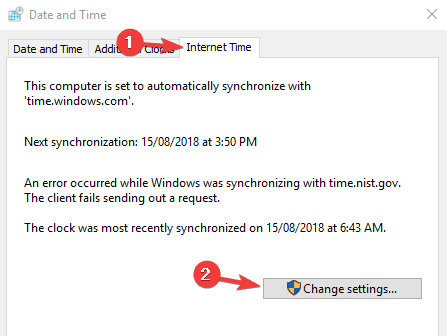
- სიიდან აირჩიეთ სხვა სერვერი და დააჭირეთ ღილაკს განაახლეთ ახლა ღილაკი ახლა დააჭირეთ კარგი ცვლილებების შესანახად.
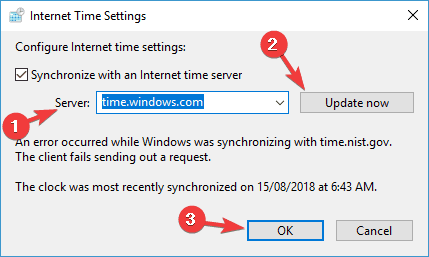
სხვა სერვერის არჩევის შემდეგ შეამოწმეთ პრობლემა მოგვარებულია თუ არა.
გამოსავალი 8 - შეამოწმეთ თქვენი კვების ელემენტი
მომხმარებლების აზრით, თქვენს კომპიუტერში არასწორი დროის ზოგიერთი ყველაზე გავრცელებული მიზეზია თქვენი დედა დაფა აკუმულატორი თუ არ იცით, თქვენს კომპიუტერს აქვს ჩაშენებული ბატარეა, რომელიც საშუალებას გაძლევთ BIOS პარამეტრების შესანახად და საათის მუშაობისთვის თქვენი კომპიუტერი გამორთულია.
ამასთან, თქვენი ბატარეა შეიძლება დაიცალა ან დაზიანდეს რამდენიმე ხნის შემდეგ, და თუ ეს ასეა, თქვენს კომპიუტერს აღარ შეეძლება დროის თვალყურისდევნება და ამ ტიპის პრობლემით დასრულდება. ამასთან, მარტივად შეგიძლიათ შეამოწმოთ არის თუ არა თქვენი კვების ელემენტი პრობლემა.
ამისათვის უბრალოდ შეიყვანეთ BIOS და იქიდან დაარეგულირეთ თქვენი დრო და თარიღი. ახლა შეინახეთ ცვლილებები და ჩატვირთეთ Windows- ში. თუ თქვენი თარიღი და დრო ისევ სწორია, გამორთეთ კომპიუტერი და გათიშეთ იგი კვების წყაროდან.
დატოვეთ კომპიუტერი ასე ან ერთი საათის განმავლობაში. კიდევ უკეთესი, დატოვეთ იგი გათიშული ელექტროენერგიის გამყვანიდან ღამით. კომპიუტერის გათიშვის შემდეგ, რამდენიმე საათის განმავლობაში, ისევ ჩართეთ იგი. თუ საკითხი კვლავ გამოჩნდება, სავარაუდოდ, თქვენი ბატარეა გაუმართავია.
პრობლემის მოსაგვარებლად, თქვენ უნდა შეიძინოთ დედაპლატის ახალი ბატარეა და შეცვალოთ გაუმართავი. თუ ამის გაკეთება არ იცით, ან თუ თქვენი კომპიუტერი გარანტირებულია, უმჯობესია დაუკავშირდეთ ოფიციალურ სარემონტო ცენტრს.
სისტემის არასწორი დრო შეიძლება დიდი პრობლემა იყოს, მაგრამ ვიმედოვნებთ, რომ ამ პრობლემის მოგვარება თქვენს კომპიუტერში მოახერხეთ, ჩვენი ერთ-ერთი გადაწყვეტილების გამოყენებით.
დაკავშირებული ისტორიები, რომელთა შემოწმება გჭირდებათ:
- დროის თვალყურისდევნების პროგრამა: საუკეთესო საშუალებები თქვენი პროდუქტიულობის გასაზრდელად
- 10 საუკეთესო ტაიმერი აპები Windows 10-ისთვის თქვენი პროდუქტიულობის გასაზრდელად


